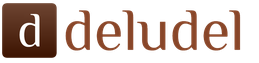Las teclas de acceso rápido en Windows 7 son necesarias para la usabilidad del sistema operativo. Ayudan a realizar rápidamente varias operaciones en la computadora presionando una determinada combinación. El sistema operativo contiene una base de datos incorporada de dichos comandos, se utilizan de forma predeterminada. Algunos de ellos se pueden cambiar mediante programación o asignarse de forma independiente en la configuración del sistema.
Cómo encontrar una lista de teclas de acceso rápido
Una lista de atajos de teclado para controlar rápidamente el sistema operativo está disponible en el sistema de ayuda de Windows. Puede encontrar la lista completa de teclas de acceso rápido de Windows 7 llamando al método abreviado de teclado Win + F1 Ventana de ayuda de MS Office. Recuerde que necesita una conexión a Internet para utilizar la Ayuda.
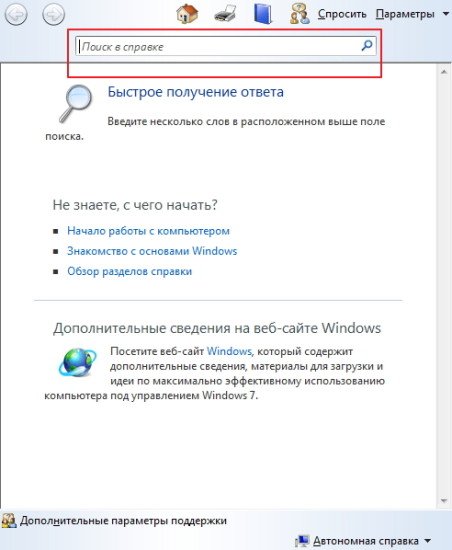
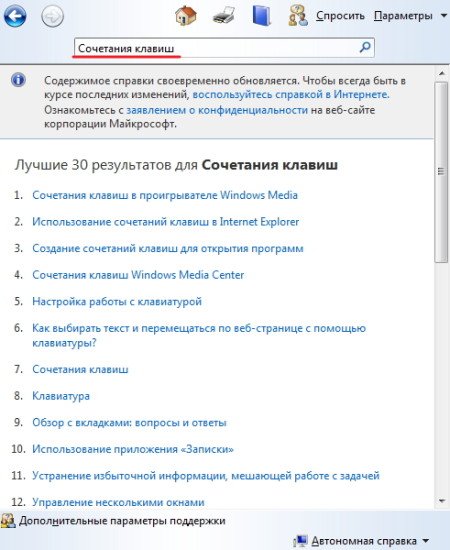
Además, de la lista que ha emitido el motor de búsqueda, puede seleccionar un elemento de interés, por ejemplo " Teclas de acceso rápido y atajos". Se abrirá una página de sitio web en el navegador, que contiene descripciones de los atajos de teclado de uso frecuente.
El segundo método: puede encontrar teclas de acceso rápido en una computadora portátil con Windows 7 utilizando la función " Servicio de asistencia". En este caso, no se requiere conexión a Internet. Se solicita ayuda en " Menú principal". Luego, la información requerida se selecciona de la lista mediante solicitud " Atajo de teclado».
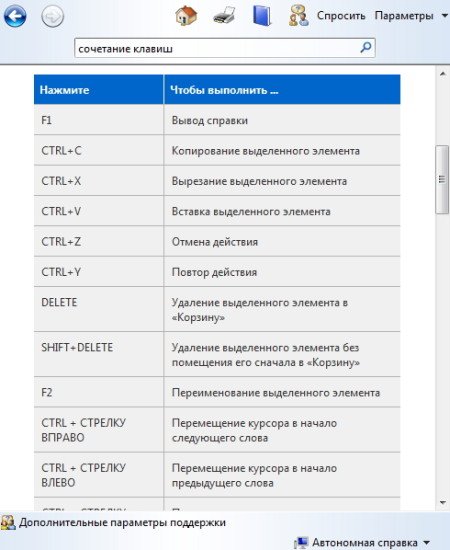
Si pasa " Servicio de asistencia"Seleccione la sección" Atajo de teclado", Recibiremos toda la información necesaria. Las descripciones de todas las combinaciones posibles de botones de acceso rápido se clasifican por tema, lo que facilita la búsqueda. Las teclas están diseñadas para la búsqueda y edición rápida de textos en MS Office, realizando cualquier operación en el escritorio sin usar un mouse, llamando y cerrando el programa y otros comandos especificados por el usuario. Todos los atajos de teclado descritos están configurados de forma predeterminada.
Las combinaciones de botones predeterminadas le permiten administrar objetos del sistema operativo. Teclas de acceso rápido clasificadas de Windows 7:
Cómo asignar teclas de acceso rápido
Las teclas de acceso rápido de Windows 7 generalmente se configuran para programas que el usuario usa con frecuencia. Las teclas de acceso rápido se asignan mediante " Menú principal"O un atajo a" Escritorio". No es difícil asignar teclas de acceso rápido para Windows 7, para ello debes ir a la sección " Propiedades"Del programa seleccionado mediante el acceso directo a" Escritorio" o " Menú principal". En la pestaña " Etiqueta"El cursor se coloca en la línea" Llamada rápida". Mientras presiona la tecla CONTROL o ALT y la letra deseada del alfabeto latino se le da una combinación CTRL + ALT + letra seleccionada.
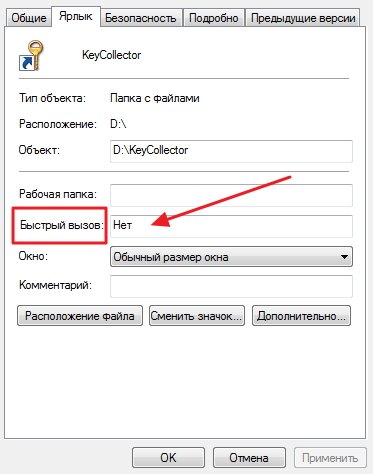
Recuerde: si la combinación utilizada fue asignada previamente por el sistema de forma predeterminada, después de realizar dicha configuración, puede cambiar las teclas de acceso rápido para Windows 7. Después de presionar la tecla de acceso directo asignada, el programa especificado se abrirá en lugar de la acción predeterminada realizada anteriormente. .
Instrucciones
Para comenzar, descargue KeyRemappe y ejecútelo. Se abrirá una ventana frente a usted, dividida en dos partes. En la mitad izquierda hay una columna "Clave de fuente", en la derecha - "Clave asignada".
Para cambiar las teclas de acceso rápido, ingrese el botón requerido en la columna "Clave inicial". En la "Clave asignada" escribe el botón al que quieres dar una nueva asignación. Seleccione la columna "Agregar", y luego "aplicar".
Reinicie su PC y todos los botones comenzarán a funcionar como antes.
En cualquier área de producción, siempre han existido algunos trucos que ayudan a facilitar el trabajo cotidiano. El trabajo diario de un operador de computadora personal también tiene sus propios trucos: el uso de hot teclas o combinaciones de los mismos. Usarlos ayuda a ahorrar preciosos segundos, si no minutos.
Necesitará
- Editar la configuración (cambiar los atajos de teclado) de Microsoft Office.
Instrucciones
Para cambiar combinaciones teclas puede utilizar la configuración general del paquete de Microsoft Office. Cualquier producto de este paquete contiene teclasy se utilizan en su totalidad: cualquier menú, cualquier comando se puede llamar haciendo clic en estos teclasy. Si esto no es posible, puede agregar cualquier comando a cualquier comando. combinación teclas... Por ejemplo, haciendo clic en combinación teclas Alt + F muestra el menú Archivo expandido.
Para entender cómo funcionan estas combinaciones teclas simplemente presione la tecla Alt en el teclado y en el menú superior de cualquier programa en la suite de Microsoft Office. Verá que cada elemento del menú superior ha cambiado una letra (se ha subrayado); esta es la clave de la acción (presione Alt + letra subrayada). Todos los comandos contenidos en cualquier menú también se adhieren a esta regla.
Para abrir la ventana de configuración de combinación teclas haga clic en el menú superior "Herramientas", luego seleccione "Configuración". Para fijar el material descrito en este artículo, intente la misma acción, solo que sin un mouse de computadora. Haga clic en teclasen Alt y observe el menú superior, la letra "e" se ha subrayado en el nombre del menú "Herramientas". Por lo tanto, debe presionar teclas Alt + "e" (cirílico). Verá el menú "Servicio".
De la misma manera, puede abrir cualquier menú y ejecutar cualquier comando. Presione Alt + "n", verá una ventana para configurar los menús y teclas... Queda por aprender a cambiar las combinaciones antiguas o establecer nuevas. teclas.
En la ventana que se abre, haga clic en el botón "Teclado". Aparecerá una nueva ventana frente a usted, que contendrá absolutamente todos los comandos utilizados en esta aplicación. Selecciona cualquier equipo por el que quieras cambiar combinación teclas o establecer un nuevo valor. El campo Combinaciones actuales mostrará las combinaciones válidas actualmente. Mueva el cursor al campo vacío "Nuevo combinación teclas", Pulsa la combinación deseada teclas (aparecerá en este campo), luego haga clic en el botón Asignar. Ajuste de combinación teclas para un equipo específico terminado.
Para mayor comodidad al trabajar con documentos como Word, Excel, los desarrolladores de Microsoft Office han creado muchas funciones útiles. Una de estas características es el uso de atajos de teclado. Esta función ahorra tiempo al trabajar con documentos electrónicos. Al instalar un paquete estándar de Microsoft Office, el sistema activa algunos atajos de teclado, pero no todos. Por lo tanto, para cambiar estos métodos abreviados de teclado y establecer sus valores usted mismo, deberá editar la configuración de los programas de Microsoft Office.

Necesitará
- Cambie la configuración predeterminada de los programas incluidos en el paquete estándar de Microsoft Office.
Instrucciones
Ahora intenta hacer lo mismo, pero con combinaciones útiles teclas. Pellizco teclas Alt + "F" + "O" (para abrir un archivo) o Alt + "F" + "A" (para crear un nuevo archivo). Si hiciste todo correctamente, obtendrás las mismas acciones, pero un poco más rápido, gracias a los atajos de teclado funcionales. Si recuerda todos los atajos de teclado, podrá trabajar con documentos de forma fácil y rápida. La pista son las letras subrayadas en las barras de menú cuando presiona la tecla Alt.
Para cambiar o asignar un método abreviado de teclado, haga lo siguiente: - haga clic en el menú "Servicio" - seleccione el elemento "Configuración";
- en la ventana "Configuración" que se abre, haga clic en el botón "Comandos";
- presione el botón "Teclado";
- seleccione el valor requerido de los campos "Categoría" y "Comando";
- introduzca su valor en el campo "Nuevo método abreviado de teclado";
- haga clic en el botón "Cerrar" para guardar los resultados de la edición de la configuración.
Un sintetizador es un instrumento de teclado electrónico que le permite cambiar las voces para adaptarse a las necesidades del intérprete. Un sintetizador a menudo se compara con una computadora por su gran variedad de funciones y configuraciones. La elección de una herramienta de este tipo es una tarea muy responsable, porque una compra de mala calidad puede disuadirlo de continuar sus estudios. Al comprar un sintetizador, debe prestar atención a las siguientes características.

Instrucciones
En primer lugar, debe decidir el tipo de teclado. Puede ser activa y pasiva. En el primer caso, el volumen del sonido reproducido depende de la fuerza del impacto. Una persona que haya tocado previamente el piano puede aprovechar esto, lo que le dará grandes posibilidades expresivas. Con la ayuda de dicho teclado, aparecen matices dinámicos, frases y acentos. En un teclado pasivo, la velocidad teclas no afecta el volumen del sonido, que es mejor para principiantes, ya que produce un sonido suave sin "caídas".
Polifonía. Este parámetro determina el número de teclas que sonarán cuando se presionen simultáneamente. Por ejemplo, con la polifonía 8, la novena tecla ya no reproducirá sonido. En la mayoría de los casos, cuando tocamos con las dos manos, no usamos más de 8 notas. Sin embargo, es mucho mejor tener espacio para la cabeza, por lo que 12 polifonía es la mejor opción.
El acompañamiento automático le permite tocar el acompañamiento con la mano izquierda presionando tan solo 1-2 teclas en el teclado. Dependiendo de los escenarios que elijas, el acompañamiento será rock and roll, tango, disco, samba, etc. Normalmente, los sintetizadores tienen alrededor de 100 ritmos (en algunos casos hasta 130), aunque 24 ritmos serán suficientes para un juego hermoso. Para utilizar esta función, debe leer atentamente el manual de la herramienta.
El número de timbres es la cantidad de instrumentos musicales diferentes que puede tocar con el sintetizador. Puede haber de 100 a 562 de ellos, entre ellos hay algunos realmente sorprendentes. A menudo, un sintetizador está equipado con una función de mezcla para producir el sonido de dos instrumentos, como el arpa y el violín. Sin embargo, al mezclar, puede usar simultáneamente la mitad del número de teclas.
MIDI es una interfaz digital que se utiliza para conectar un sintetizador a una computadora. Con él, puede grabar sus canciones en su computadora y editarlas más tarde. Para conectarse, necesita una tarjeta de sonido y dos cables de entrada y salida.
Videos relacionados
Fuentes:
- Todo sobre instrumentos musicales en 2017
Las teclas de acceso rápido en los sistemas operativos Windows se definen como atajos de teclado que le permiten iniciar programas, usar varias funciones o habilitar ciertos modos del sistema.

Instrucciones
Para crear teclas de acceso rápido para iniciar un programa específico, busque su acceso directo en el escritorio o en el menú Inicio.
Si no hay un acceso directo al programa, abra el directorio de su ubicación. Normalmente, los programas se instalan en la unidad C local en la carpeta Archivos de programa.
En el directorio abierto, busque el archivo ejecutable principal del programa (con la extensión ".exe") y haga clic en él con el botón derecho del mouse una vez. En el menú contextual que aparece, pase el cursor del mouse sobre la línea "Enviar" y seleccione "Escritorio (crear acceso directo)" de la lista.
Haga clic derecho en el acceso directo para iniciar el programa y seleccione la línea "Propiedades". Se abrirá un cuadro de diálogo que contiene información sobre el programa y la configuración básica de los parámetros de acceso directo.
Presione una tecla alfabética o numérica del teclado que desee agregar a la combinación "Ctrl + Alt" para acceder rápidamente al programa. Después de seleccionar la combinación deseada de teclas de acceso rápido, haga clic en el botón "Aplicar" y luego en "Aceptar".
Presione la combinación de teclas "Ctrl + Alt + X" (donde "X" es la letra o número previamente seleccionado) y asegúrese de que el programa se inicie en modo normal.
Para controlar varias funciones del sistema operativo usando teclas de acceso rápido, abra la ventana del Explorador de Windows Abra el menú adicional presionando la tecla "Alt" en el teclado. Este menú incluye acciones básicas sobre archivos y carpetas, administración de conexiones, configuración de vista, propiedades de ventana, etc.
Las cadenas de texto de los nombres de los elementos del menú contienen caracteres subrayados que se utilizan para un acceso rápido. Presione la tecla con la letra o el número subrayado para abrir un elemento de menú en particular e iniciar una acción.
El acceso a las teclas de acceso rápido presionando la tecla "Alt" también está disponible en muchos programas, como Paint, Calculadora, componentes de la suite de Microsoft Office de diferentes versiones, etc.
Consejo útil
Todas las versiones del sistema operativo Windows tienen atajos de teclado estándar que brindan acceso rápido a las opciones de uso frecuente. Por ejemplo, la combinación "Ctrl + C" copia el archivo seleccionado, el texto, un elemento de cualquier documento en el portapapeles y la combinación "Ctrl + V" pega el copiado en una carpeta abierta o en la parte seleccionada del documento. Lista llena Las teclas de acceso rápido predeterminadas de Windows se pueden encontrar en el archivo de ayuda del sistema operativo.
Al instalar una nueva imagen en el escritorio, es posible que tenga un problema con la resolución de esta imagen que no coincide con el tamaño de la pantalla. Esto se puede solucionar con Adobe Photoshop.
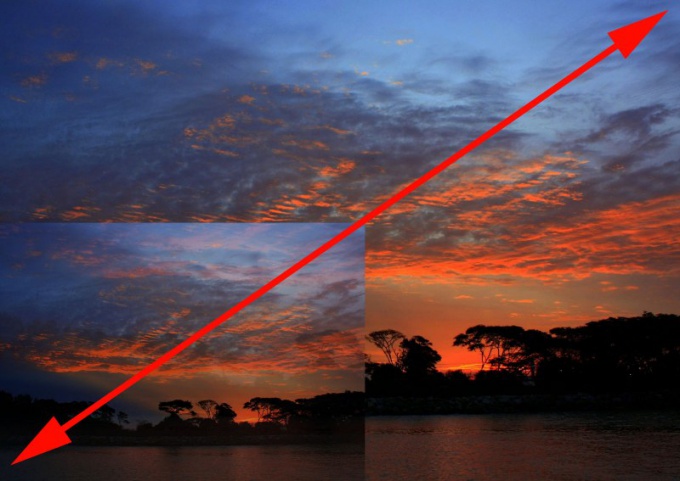
Necesitará
- - Adobe Photoshop.
Instrucciones
Inicie Adobe Photoshop y abra la foto deseada en él: haga clic en el elemento de menú "Archivo"\u003e \u200b\u200b"Abrir" o use más opción rápida - teclas de acceso rápido Ctrl + O. En la ventana que se abre, seleccione el archivo requerido y haga clic en "Abrir". La imagen aparecerá en el espacio de trabajo del programa.
Abra la ventana "Tamaño de imagen". Esto se puede hacer de dos formas. Primero, haga clic en el elemento de menú Imagen\u003e Tamaño de imagen. Segundo: presione las teclas de acceso rápido Alt + Ctrl + I. Aparecerá una nueva ventana, en la que debería estar interesado en el área superior: "Dimensión" (Dimensiones en píxeles), o más bien, los campos "Ancho" y "Alto". Estos son los mismos parámetros que afectan directamente a la resolución de la imagen. A la derecha de estos campos hay menús desplegables en los que puede cambiar las unidades de medida: píxeles o porcentaje.
La mayoría de los usuarios de computadoras a menudo tienen que realizar las mismas actividades de rutina a diario que simplemente toman nuestro tiempo. Y muy pocas personas saben que esta lección se puede acelerar significativamente utilizando las llamadas "teclas de acceso rápido".
El uso de teclas de acceso rápido al trabajar con una PC le permite acceder directamente a los comandos de la aplicación, sin tener que buscar y seleccionar uno de los muchos elementos del menú. Todo lo que el usuario necesita es recordar una simple combinación de teclas, presionando que instantáneamente provoca la acción deseada. Esta invención de los desarrolladores de software y SO es muy conveniente ya que permite al usuario ahorrar mucho tiempo al acelerar los procesos de control de la PC.
Funcionalidad de combinación de teclas
El atajo de teclado aumenta el número de operaciones realizadas con el teclado, aumentando su funcionalidad. Una misma clave puede tener varios significados, dependiendo de las tareas asignadas. Usando las teclas modificadoras (Shift, Ctrl, Alt en Windows y Super o Command en Mac OS), puede asignar hasta 7 comandos a una tecla normal, y con el uso adicional de la tecla de Windows, el número de comandos se puede aumentar a dieciséis.
Una característica interesante de las teclas modificadoras de control es que se pueden presionar indefinidamente sin bloquear las acciones de otros botones.

En los sistemas operativos y en varios programas, los desarrolladores asignan comandos específicos a los atajos de teclado predeterminados. Sin entrar en detalles, observamos que los atajos de teclado y sus acciones se pueden encontrar en libros de referencia, descripciones de programas o en Internet. Es muy difícil recordarlos todos y no hay ninguna necesidad particular de hacerlo. Es suficiente tener en cuenta los comandos de uso frecuente.
Los atajos de teclado que nos proporcionan los desarrolladores pueden resultar incómodos de usar para tareas específicas. Por lo tanto, los programadores dejaron la oportunidad de definir ellos mismos las teclas de acceso rápido y asignar nuevas acciones a cualquier combinación.
Estrictamente hablando, puede asignar un nuevo atajo de teclado conveniente para un comando específico proporcionado por el programa. En este caso, es necesario cumplir con la regla: evite el mismo atajo de teclado global para diferentes programas. Si descuidamos este requisito, entonces es posible un conflicto de combinaciones globales, lo que lleva a la ejecución de un comando solo para uno de esos programas.
Configuración de teclas de acceso rápido en Windows y Mac OS
Un usuario de PC con suficiente experiencia puede configurar el atajo de teclado deseado de forma independiente. El algoritmo de ajuste es ligeramente diferente en diferentes sistemas operativos. Como ejemplo, considere la secuencia de acciones para configurar un acceso directo a un programa en Windows 7:
- Abre el menú principal.
- Ir a la sección "Propiedades" el programa para el que cambiará el atajo de teclado (puede ir a través del atajo en el escritorio).
- Seleccionar un marcador "Etiqueta" y coloque el cursor en la línea "Llamada rápida".
- Presione simultáneamente una (o varias) teclas modificadoras + una letra del alfabeto latino.
- Guarde sus cambios.
Ahora, el programa requerido se llamará instantáneamente cuando presione el atajo de teclado especificado.
Un ejemplo de cómo crear un atajo de teclado para iniciar rápidamente el Panel de control en Mac OS X:
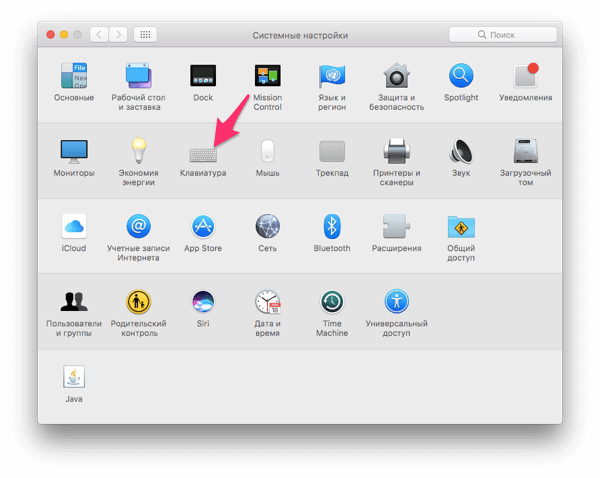
Los ejemplos considerados pueden ser útiles para asignar combinaciones en juegos de computadora: para llamar superpoderes, llamar a un menú, a un grupo, etc. Los desarrolladores de juegos han proporcionado la posibilidad de cambiar el atajo de teclado predeterminado.
"¡Somos cosas calientes, pero aún no tanto!" - teclas de acceso rápido sobre nosotros mismos.
Entonces, para que su trabajo en la computadora sea más productivo y menos agotador, le aconsejo que aprenda al menos las teclas de acceso rápido básicas, a continuación encontrará una lista de combinaciones para Windows 7, sin embargo, XP y 8 también las admiten. Ellos condujeron.
2. Banal Ctrl + C y Ctrl + V. Copiar pegar... - Tampoco requieren explicaciones especiales. La primera combinación copia la selección en el portapapeles (nota: en este mismo lugar puede almacenar solo un objeto, cuando usa Ctrl + C nuevamente, el segundo reemplaza al primero). En cuanto a la segunda combinación, ya se utiliza para la inserción. ¡Un imprescindible inequívoco! (jerga que muestra la indispensable necesidad de conocer lo dado)
3. Ctrl + F. Buscar. Funciona en casi todas partes. La cosa es útil y dolorosamente necesaria.
4. Esta combinación debe ser recordada por todos los propietarios de portátiles, sin excepción.
Fn + F6 (f6 - en la mayoría de los casos) desactivará el panel táctil hasta el próximo reinicio. ¡Cómo me lo perdí antes!
5. Calculadora. Un clic aquí no será suficiente. Tienes que hacer lo siguiente:
WIN + R -\u003e calc -\u003e Enter.
6. Cerrar ventana / Apagar - Alt + F4. Cuando una ventana activa está abierta, la cierra (si es un documento o un determinado proyecto, se le pedirá que la guarde) Cuando la presione nuevamente, y si no hay programas en ejecución, Windows ofrecerá apagar la ordenador.
7. Cambiar ventana activa... - Alt + tabulación.
Una combinación muy agradable que, junto con Ctrl + C, debe aprenderse y usarse activamente. Le permite cambiar entre las aplicaciones actualmente activas en Windows. Además, si hay 2+ de ellos, entonces no es necesario presionar ambos botones cada vez. Es suficiente mantener presionada la tecla Alt y hacer clic en la pestaña
8. Ctrl + pestaña - casi similar a la de arriba, con la única diferencia de que no cambia entre programas activos, sino entre pestañas del navegador.
10. Ctrl + P: le permite imprimir abierto. Después de hacer clic, se iniciará el asistente de impresión.
Hay muchos más atajos de teclado para Windows, pero los enumerados anteriormente son los mínimos.
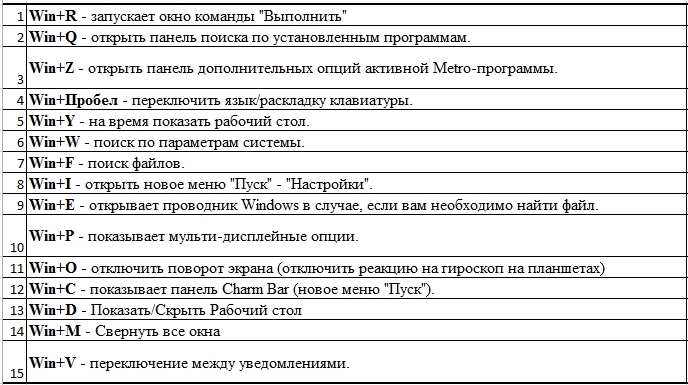
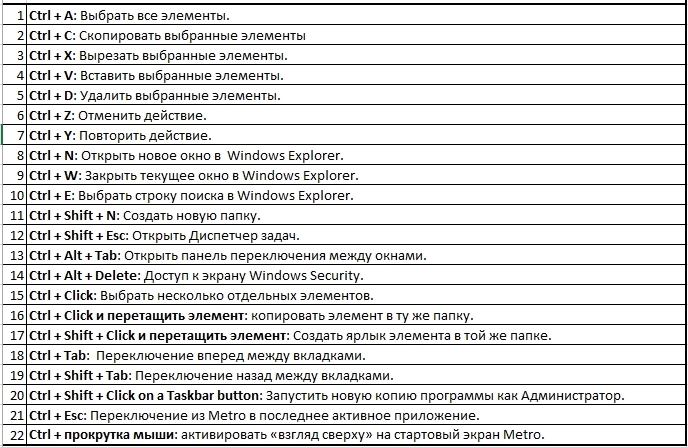
Configuración de teclas de acceso rápido de Windows 7
Para configurar las teclas de acceso rápido, no necesita descargar ningún software por separado, ¡porque todo lo que necesita está en Windows mismo! Y necesitamos ... etiquetas.
Para que quede más claro, daré un ejemplo:
¿Quiere reiniciar / apagar su computadora con una tecla? Fácilmente.
Crea un atajo. (Para hacer esto, haga clic derecho en el escritorio y busque el elemento correspondiente en el menú que se abre). Luego, en el campo "Ubicación del objeto", ingrese:
shutdown.exe -s -t 00 (esto es apagado) o
shutdown.exe -r -t 00 (esto es un reinicio)
En las propiedades del método abreviado, asigne la tecla de método abreviado F1. ¡Todos!
¿Cómo desactivo las teclas de acceso rápido?
Los usuarios de portátiles ya saben cómo eliminar el touchpad, ahora es el momento de revelar otro "secreto".
Deshabilitar Win-X
1. Ir a Comienzo... Entonces " Todos los programas" — Estándar, haga clic en Línea de comando;
2. Conducimos en " gpedit.msc ”(sin comillas, por supuesto)
4. Necesitamos incluir la política " Deshabilitar las combinaciones de teclas Windows + X ”... Después de reiniciar, el cambio entrará en vigor.
Por supuesto, esta no es la información más completa sobre el tema, pero no sé más.
PD Existe la opinión de que existen combinaciones secretas. Una especie de teclas de acceso rápido que nadie conoce. UH Huh. 2.000 millones de usuarios de Windows y nadie en los cursos ... Bien, para qué jardín de infancia? sin embargo, si sabe algo, me complacerá escuchar su opinión: el artículo está abierto a comentarios.
Interesante en el blog:
Hojas de trucos informáticos de Konstantin Fest
(basado en Windows 7 Ultimate)
CÓMO ASIGNAR LA COMBINACIÓN CALIENTE
CLAVE PARA INICIAR CUALQUIER PROGRAMA
Permítame recordarle que las teclas de acceso rápido (GC) en Windows son combinaciones de teclasen el que puede hacer clic para realizar rápidamente acciones de uso frecuente.
Por ejemplo, la combinación Ctrl + C le permite copiar el objeto seleccionado (texto, archivo, etc.) al portapapeles, Ctrl + V - para pegar el contenido del portapapeles en la posición donde está el cursor.
Estas son solo las teclas de acceso rápido más famosas, pero hay docenas de ellas. Por cierto, algunas personas a veces dicen: "¿Por qué necesito teclas de acceso rápido? Es incómodo trabajar con ellas". Entonces, el GC debe usarse no en lugar de ratones y además A ella. Algunas operaciones se realizan con el mouse y otras, con la otra mano usando el GC. Como resultado, aumenta la velocidad general de trabajo.
Pero ahora sobre otra cosa. Quiero mostrarte cómo asignar tus propios atajos de teclado para iniciar programas que usas con frecuencia.
Suponga que sobre todo inicia el editor de texto Word. Para asignar una combinación de teclas de acceso rápido para ejecutarlo, necesitamos llamar a las propiedades del acceso directo del programa. En este caso, el acceso directo, esto es importante, debe estar ubicado en el escritorio o en el menú Inicio.
Y si es posible que no haya un acceso directo en el escritorio, entonces el menú Inicio generalmente contiene accesos directos a todos los programas instalados en la computadora. Entonces actuaremos.
1.
Vamos a "Inicio - Todos los programas - Microsoft Office" y vemos la línea allí " Microsoft Word"(que es un atajo). Haga clic en esta línea con el botón derecho del mouse y seleccione el elemento" Propiedades ".
2.
En la ventana que se abre, coloque el cursor en el cuadro de texto "Atajo" y presione la tecla del teclado que queremos usar para ejecutar este programa.
Dado que el editor se llama Word, es lógico que le asignemos la tecla W para lanzarlo (pero cualquier otra es posible).
Como resultado de presionar la tecla en el campo "Acceso directo", se mostrará la combinación "Ctrl + Alt + W". Luego haga clic en "Aceptar" para guardar los cambios.
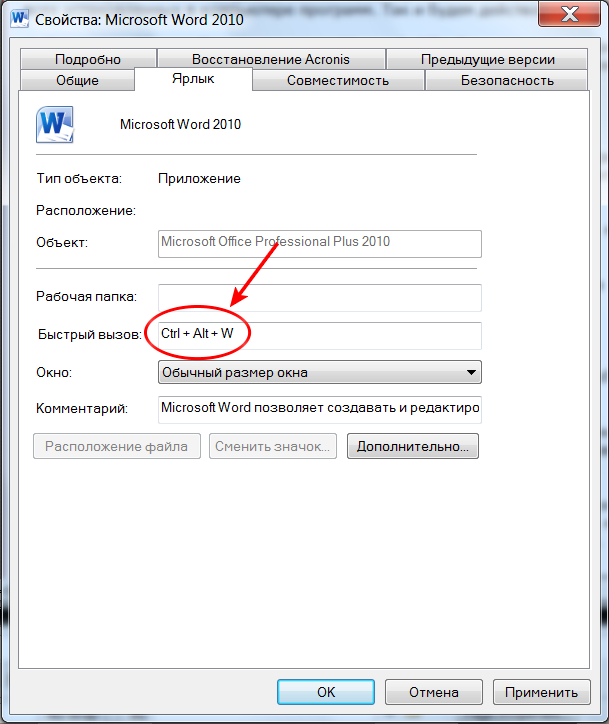
Ahora, presionando la combinación Ctrl + Alt + W iniciará Word "y cualquier otra ventana y programa que esté abierto en el escritorio".
3.
Como puede ver, esta opción usa tres claves. La combinación GK para el inicio rápido del programa se puede reducir a una sola tecla en general, si usa las teclas de servicio F1-F12 en el campo "Llamada rápida".
Solo tenga en cuenta que estas claves de servicio a menudo se usan en diferentes programas para realizar diferentes acciones. Entonces, si ya usa alguno de ellos, elija las teclas con esos números que aún no se usan.
4.
Y finalmente, para eliminar la combinación HA para el programa, vuelva a abrir las propiedades de su acceso directo y en el campo "Acceso directo", presione "Del" o "Retroceso".